En esta página, se describe cómo ver todas tus canalización de entrega en un proyecto.
Puedes ver una lista de todas tus canalizaciones de entrega de Cloud Deploy para todos tus proyectos. Puedes enumerarlos desde la línea de comandos y ver la lista en la consola de Google Cloud .
Consulta una lista de canalizaciones de entrega
Console
En la consola de Google Cloud , navega a la página Canalizaciones de entrega de Cloud Deploy para ver una lista de las canalizaciones de entrega disponibles.
Abrir la página Canalizaciones de entrega
La lista de canalizaciones de publicación se muestra en la Google Cloud consola.
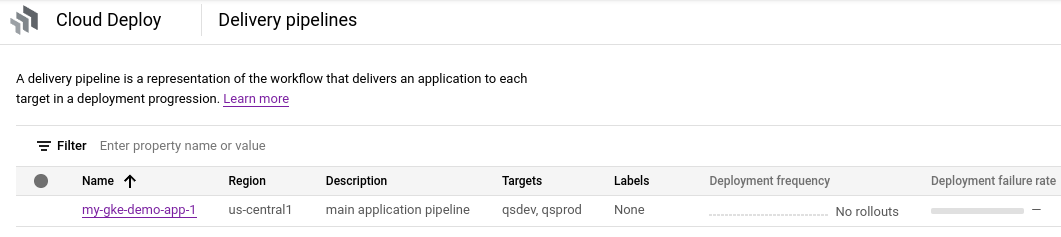
No se muestran las canalización de publicación que se configuraron, pero no se registraron en el servicio de Cloud Deploy.
gcloud
El siguiente comando muestra una lista de todas las canalización de publicaciones del proyecto actual.
gcloud deploy delivery-pipelines list
Deberías ver un resultado similar al siguiente:
$ gcloud deploy delivery-pipelines list --region=$REGION
---
createTime: '2021-05-03T16:03:11.687046682Z'
description: main application pipeline
etag: a9721c6cf665fcc7
name: projects/try-cd-dev6/locations/us-central1/deliveryPipelines/my-demo-app-1
serialPipeline:
stages:
- targetId: qsdev
- targetId: qsprod
uid: f0b8148d5ddf4071964803e278acb1da
updateTime: '2021-05-03T16:03:12.780948171Z'
Como se muestra en este resultado, el comando muestra solo una canalización, con dos objetivos.
Consulta los detalles de la canalización de entrega
En el caso de una canalización de entrega existente, puedes ver los detalles de la canalización, incluidos los metadatos de la canalización y el progreso de los objetivos.
Console
En la consola de Google Cloud , navega a la página Canalizaciones de entrega de Cloud Deploy para ver una lista de las canalizaciones de entrega disponibles.
Abrir la página Canalizaciones de entrega
La lista de canalizaciones de publicación se muestra en la Google Cloud consola.
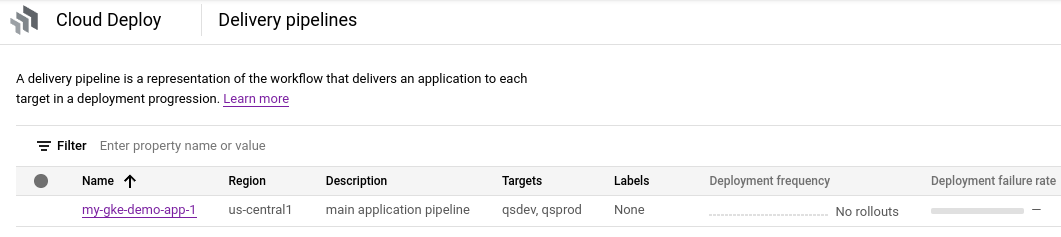
No se muestran las canalización de publicación que se configuraron, pero no se registraron en el servicio de Cloud Deploy.
Haz clic en el Nombre de la canalización de publicación cuyos detalles quieres ver.
La consola deGoogle Cloud muestra una visualización de la canalización de entrega, así como los metadatos y el estado de la canalización:
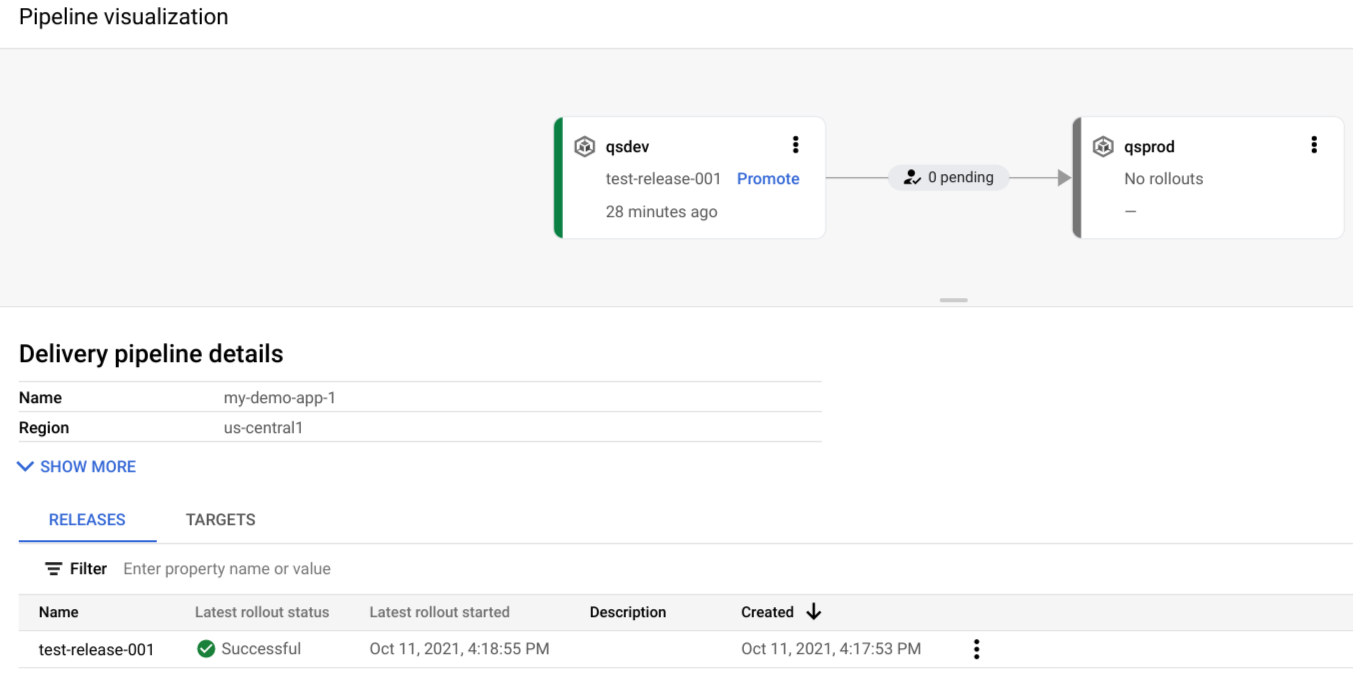
Puedes hacer clic en la pestaña Destinos para ver los detalles de los destinos que usa esta canalización de publicación:

gcloud
El siguiente comando muestra los detalles de los canales de publicación especificados:
gcloud deploy delivery-pipelines describe <pipeline-name> --region=<region>
Deberías ver un resultado similar al siguiente:
$ gcloud deploy delivery-pipelines describe my-demo-app-1 --region=us-central1
Delivery Pipeline:
createTime: '2021-05-03T16:03:11.687046682Z'
description: main application pipeline
etag: a9721c6cf665fcc7
name: projects/try-cd-dev6/locations/us-central1/deliveryPipelines/my-demo-app-1
serialPipeline:
stages:
- targetId: qsdev
- targetId: qsprod
uid: f0b8148d5ddf4071964803e278acb1da
updateTime: '2021-05-03T16:03:12.780948171Z'
Targets:
- Target: qsdev
- Target: qsprod
Como se muestra en este resultado, el comando muestra los detalles de una sola canalización. Observa los dos stages y los dos Target correspondientes.
También puedes ver los detalles de la versión, incluidos los detalles del lanzamiento y la fuente de renderización. Además, puedes comparar artefactos renderizados, incluidos los manifiestos y la configuración de Skaffold.
¿Qué sigue?
Descubre cómo actualizar una canalización de publicación que ya se está usando.
Obtén información para suspender una canalización de entrega.
Obtén información para borrar una canalización de entrega.
Obtén más información para usar notificaciones de servicio.

